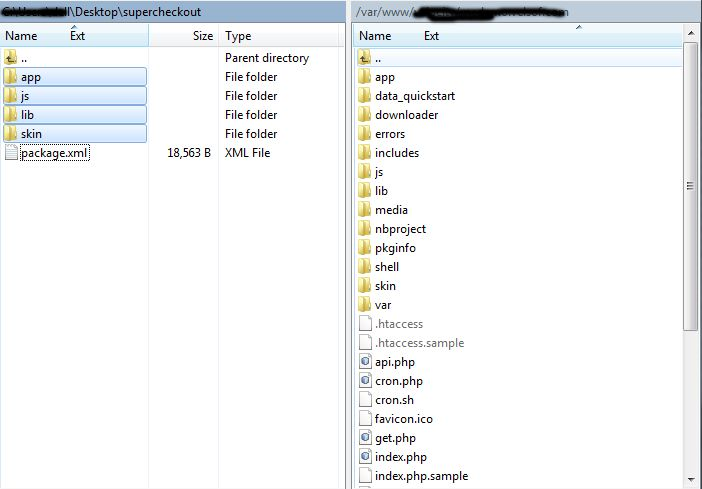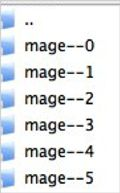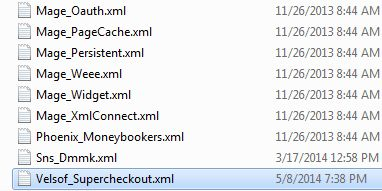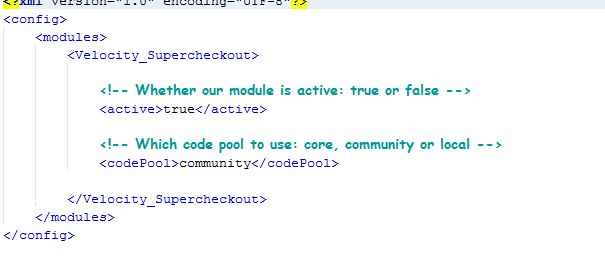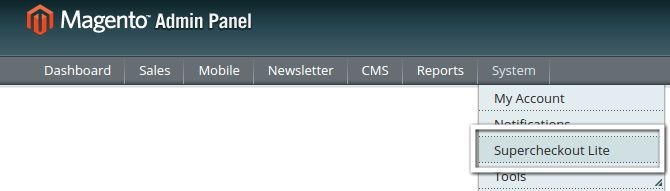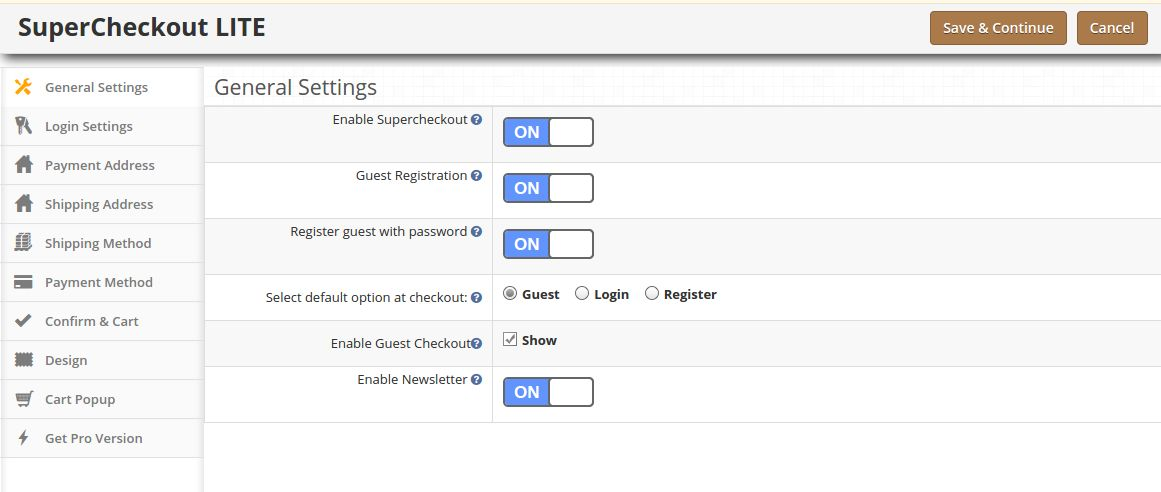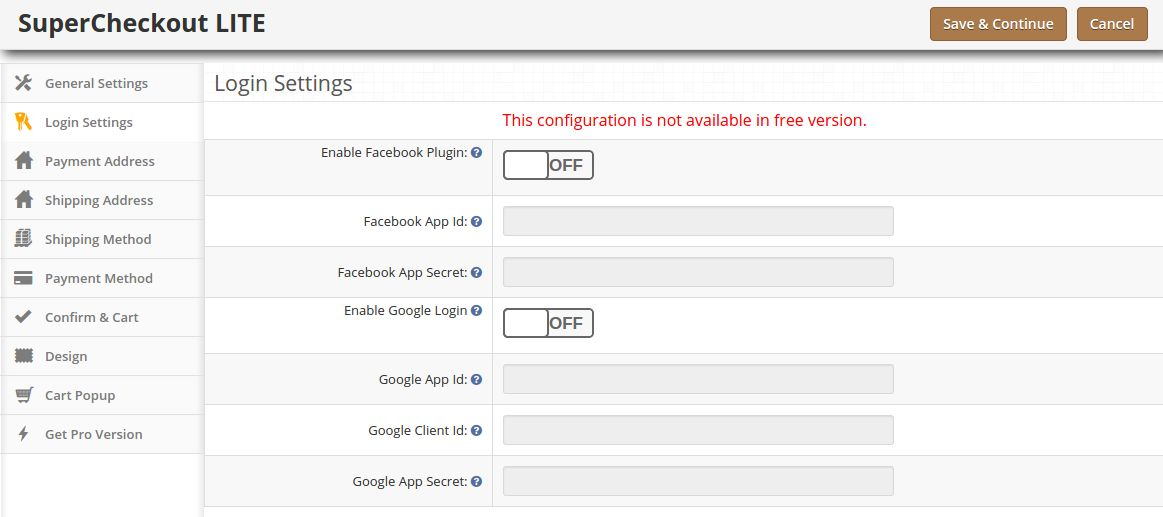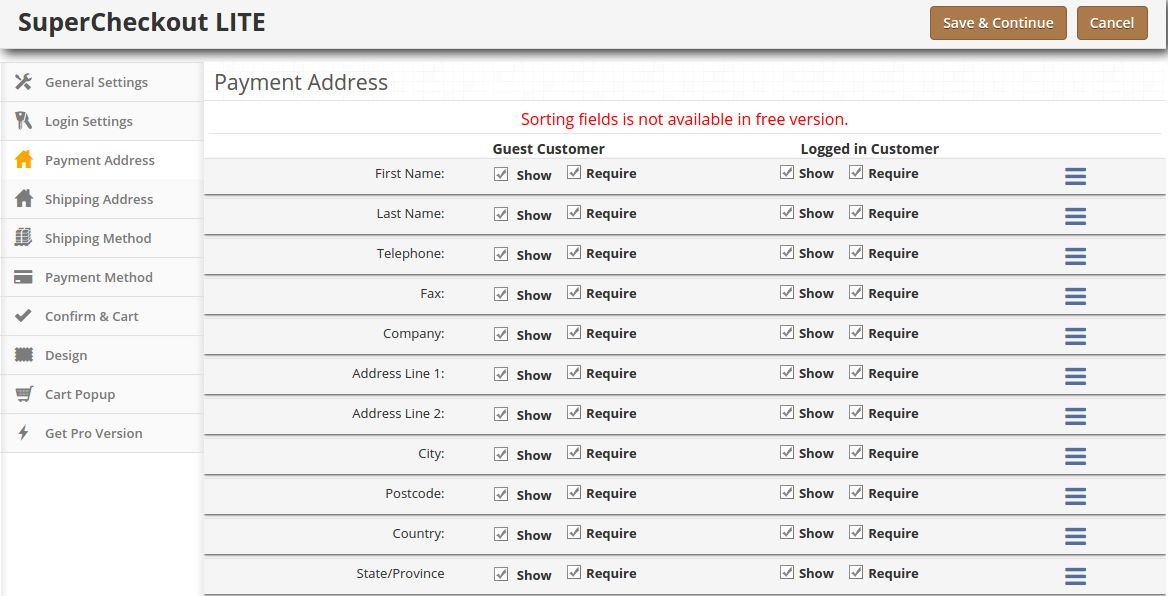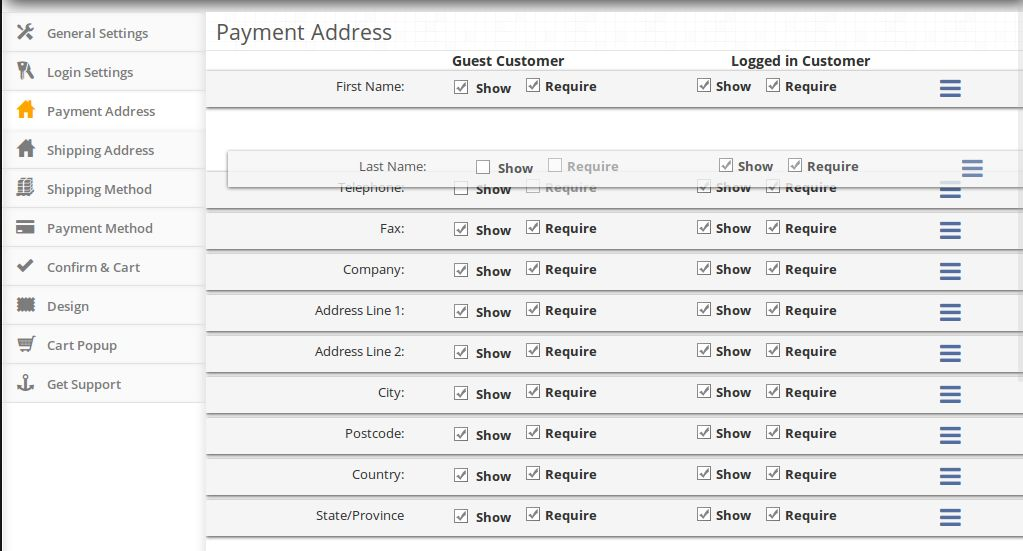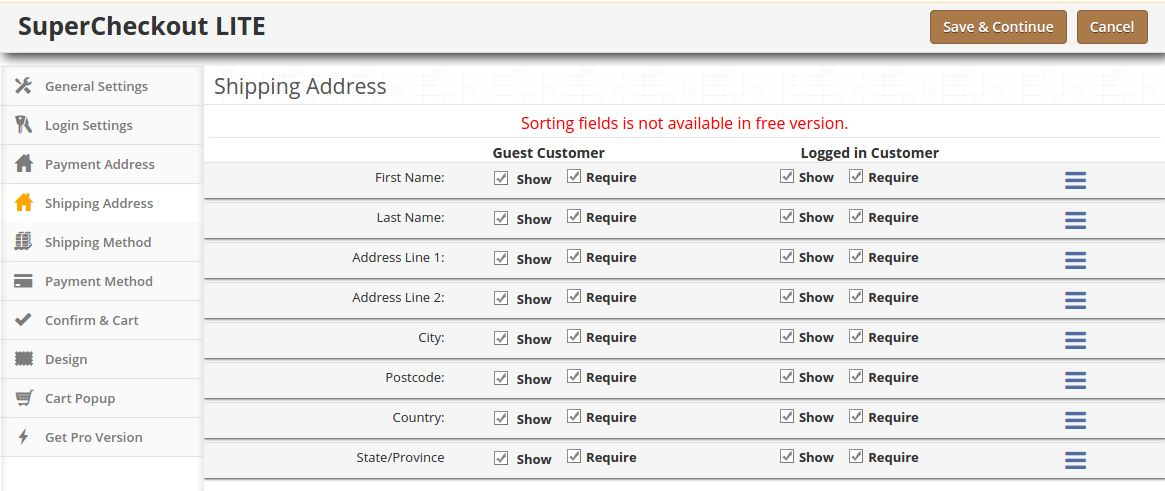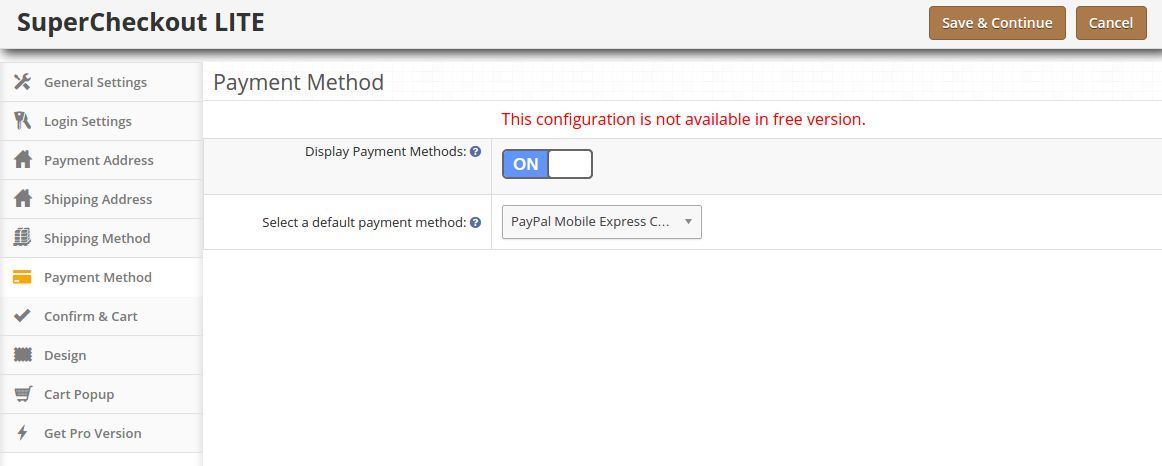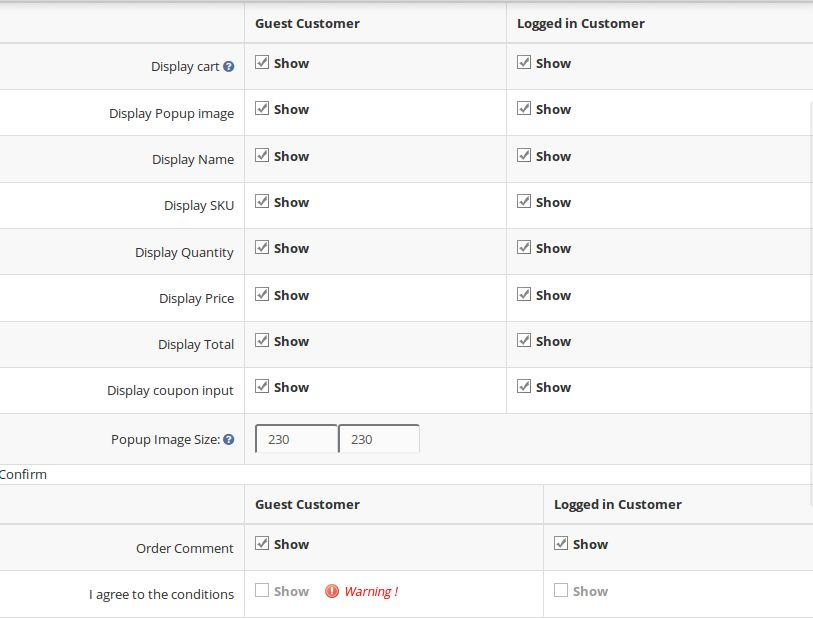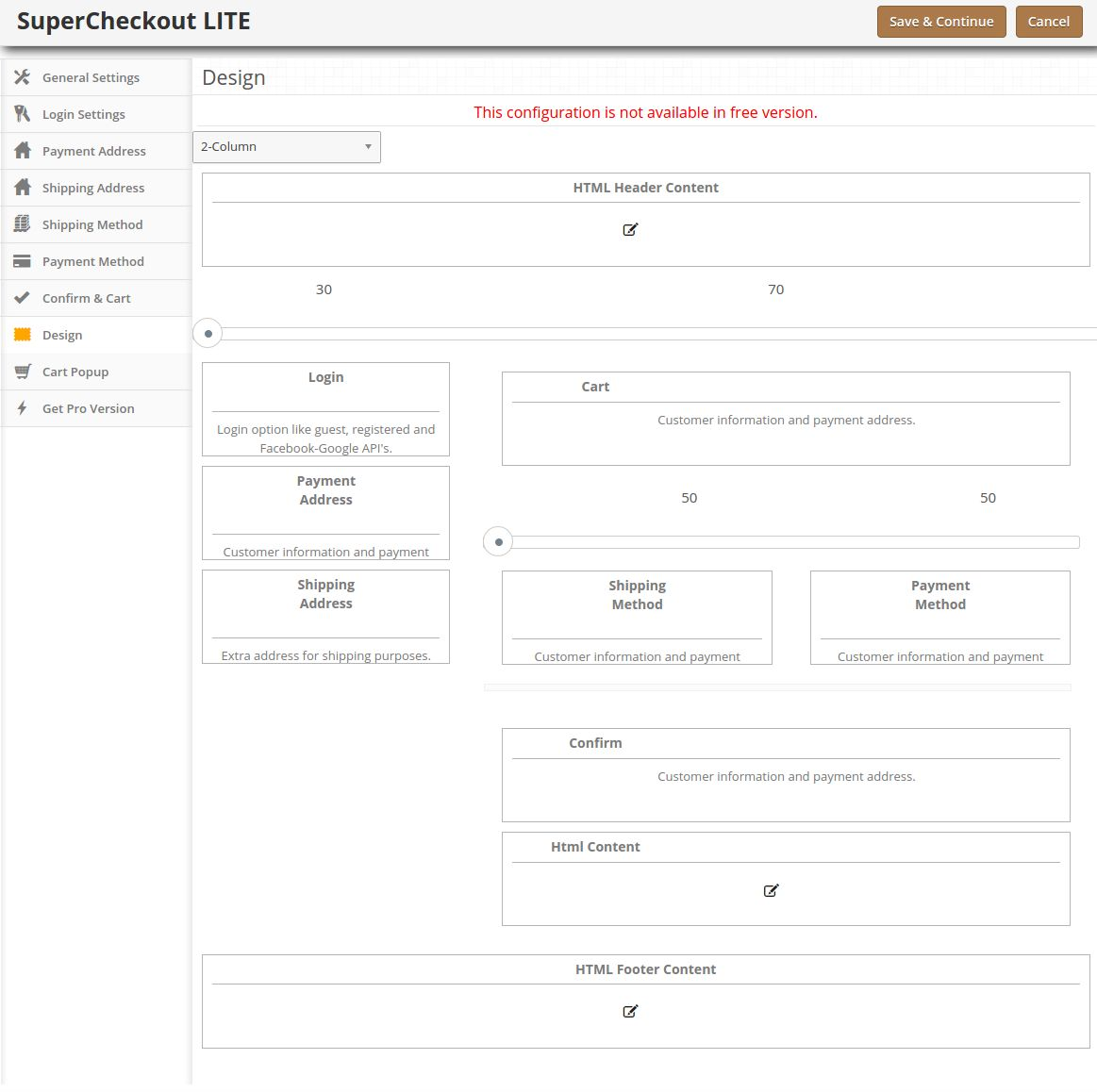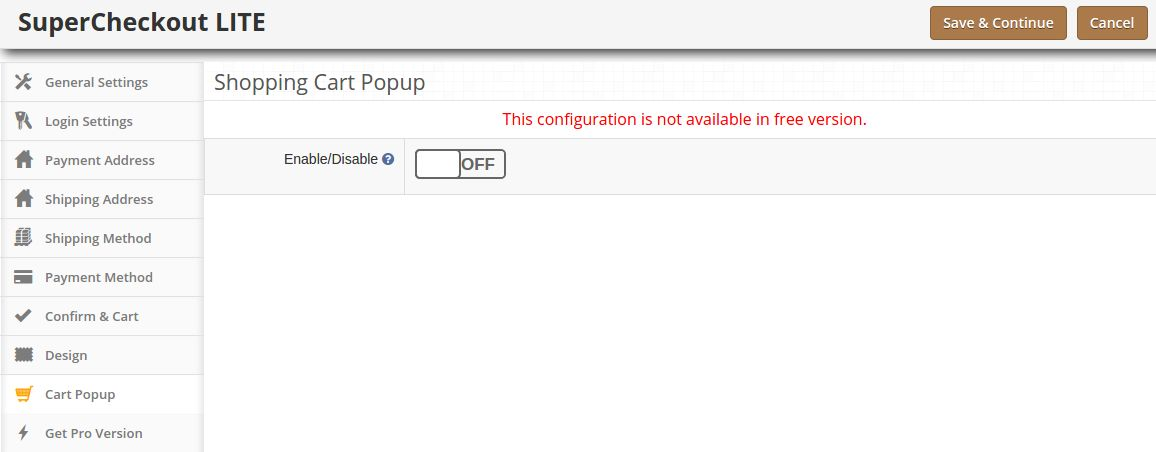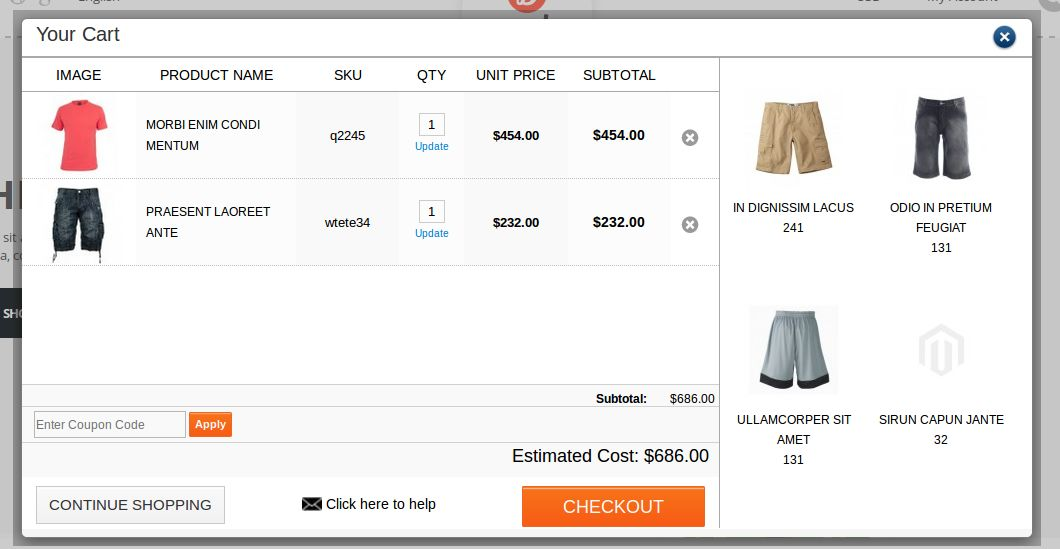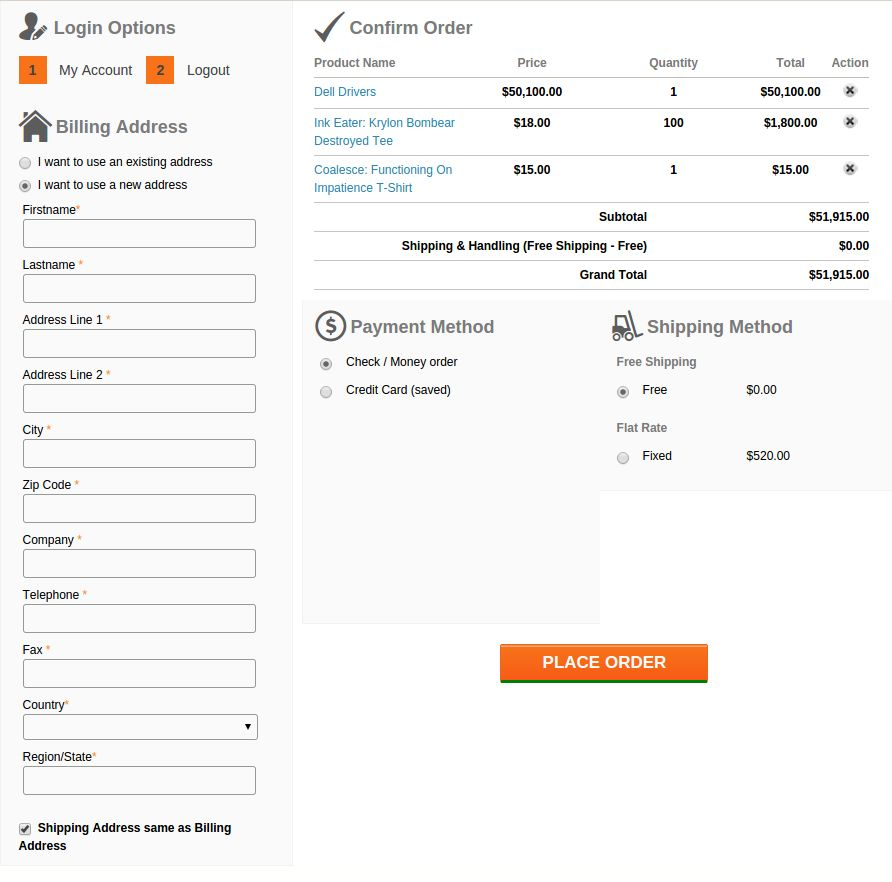Etapas para a instalação de Magento One Page checkout Lite Extensão
Materiais requeridos:
- Todos os arquivos usados pela extensão.
- Acesso FTP ao seu site.
O gerenciador de conexão é uma ferramenta útil para instalar extensões, mas prefere o método prático quando se trata de instalações. Parece mais confortável quando você está pessoalmente no controle do processo.
Você vê um diretório de código de aplicativo lá, e sobre o app-etc-modules? Se você não vê esses caminhos de diretório e arquivos contidos dentro deles, é provável que o download da extensão esteja com defeito. Dê uma olhada no arquivo package.xml, este é o projeto usado pelo Magento Connect para organizar os arquivos nos locais apropriados. Talvez seja necessário usar isso para garantir que tudo esteja como deveria. Depois de revisar os arquivos de extensão, você estará pronto para executar a última etapa. Usando o seu cliente ftp, arraste todos os arquivos para a raiz da loja da instância do Magento. Dependendo do número de arquivos na extensão, isso pode levar alguns instantes.
Agora vá para o Admin Console e clique em Flush Cache Storage. Esse é o requisito para qualquer extensão que adicione páginas ao Admin Console. Efetuar logout e back in também é necessário para garantir que tudo seja carregado corretamente. Se você não puder limpar o cache por meio do console de administração por qualquer motivo, precisará limpar o cache manualmente por meio do seu cliente de FTP (consulte a primeira pergunta da FAQ para obter ajuda). Esse é o passo final. Parabéns por uma instalação bem-sucedida.
Solução de problemas e perguntas frequentes
Eu carreguei todos os arquivos em minha loja Magento e agora tenho uma tela branca para alguns ou todos os administradores.
Esse é um problema bastante comum e 99% do tempo é relacionado ao cache. Se você conseguir, vá para System-> Cache Management e clique em Flush Cache Storage. Isso garantirá que tudo armazenado em cache pelo Magento seja excluído e seja regenerado. Efetue logout e volte para concluir o processo.
Se você estiver completamente desconectado do Admin Console, navegue até o diretório var-cache do seu site. Você deve ver uma série de diretórios chamados mage *. Exclua todos esses diretórios (NÃO DELETE var-cache). Isso é o equivalente a liberar o armazenamento em cache do console de administração.
Estou recebendo um erro do Magento ao acessar determinadas páginas. Como posso depurar isso?
Esta questão realmente merece uma postagem no blog, mas um bom começo seria entrar no diretório de erros da sua loja. Localize o arquivo local.xml.sample e renomeie-o como local.xml. Na próxima vez que você vir o erro, as informações detalhadas serão fornecidas explicando onde o erro ocorreu. Não se esqueça de mudar isso de volta quando tiver terminado de solucionar o problema!
Eu tenho um erro crítico na minha loja virtual e preciso desativar uma extensão. Não consigo acessar o Admin Console. O que eu faço?
Vá para o diretório app-etc-modules e abra o arquivo que acompanha sua extensão. A convenção de nomenclatura é geralmente DeveloperName_ExtensionName.xml. Nesse caso, seria Velsof_Supercheckout.xml.
Procure as tags ativas no arquivo, altere o valor de true para false e salve suas alterações. Isso informa ao Magento que a extensão está desabilitada e não executa nenhum código associado a ela. A exclusão do cache do Magento é recomendada (e provavelmente necessária) para que essa alteração tenha efeito.
Configurações gerais
1. Em excesso Extensão do Checkout do Magento, Clique na opção supercheckout aparecendo como um submenu no menu de navegação no menu principal do sistema como mostrado abaixo.
2. Ao clicar no sub-menu Free Supercheckout, o módulo para o plugin será aberto. Ele contém barra de navegação no topo, menu à esquerda e conteúdo principal no centro, como mostrado abaixo.
3. Para ativar o plug-in, alterne o botão de ativação de OFF para ON, que está à direita de Ativar / Desativar rótulo.
4. Para habilitar o registro de convidados, mude o botão de OFF para ON, que fica logo à direita do rótulo Register Guest Automatic. Ativar isso resultaria no registro do convidado em sua loja e uma senha gerada automaticamente seria enviada para esse usuário.
5. Para ativar o registro, alterne o botão de OFF para ON, que fica logo à direita do rótulo Register Guest With Password. Ao ativar esta senha e confirmar, os campos de senha aparecerão para que o cliente possa se registrar a partir da própria página de checkout.
6. Para alterar a opção padrão de Convidado, Login ou Registrar na seção Login da página de checkout, selecione uma opção no botão de opções. A opção selecionada será definida como opção escolhida por padrão.
7. Para habilitar ou desabilitar a verificação do hóspede pelo usuário, marque / desmarque a caixa de seleção que está à direita do rótulo Exibir Convidado.
Guia de login (não na versão gratuita)
1. Esta aba basicamente contém a configuração para ativar / desativar Facebook de google registro e login como mostrado abaixo.
2. Para ativar o Registro e Login do Facebook, alterne o botão de OFF para ON, que fica à direita do rótulo Ativar login do Facebook. Mas antes de fazer isso, pegue o Facebook APP ID e APP SECRET de https://developers.facebook.com.
3. Digite o ID da APP e o APP SECRET em seus respectivos campos e salve. Você encontrará o botão de login do Facebook na sua página de checkout.
4. Para ativar o registro e o login do Google, alterne o botão de OFF para ON, que fica à direita do rótulo Ativar login do Google. Mas antes disso, obtenha o ID do aplicativo do Google, o ID do CLIENTE e o APP SECRET de https://code.google.com/apis/console. Para obter instruções detalhadas sobre como obter o ID da APP, faça o download do guia de configuração do Facebook e do Google na conta do oepncart.
5. Digite o ID da APP, o ID do CLIENTE e o APP SECRET em seus respectivos campos e salve. Você encontrará o botão de login do Google na sua página de checkout.
Ficha de endereço de pagamento
1. Essa guia contém configurações para os campos que devem ser mostrados na seção Pagamento ou endereço de cobrança na página de finalização, conforme mostrado abaixo.
2. Consiste em duas seções. O da esquerda é para Clientes Convidados e o correto para clientes registrados.
3. Para exibir / ocultar um campo na página de check-out, marque a caixa de seleção à esquerda de Mostrar rótulo.
4. Para tornar um campo obrigatório (campo obrigatório) marque a caixa de seleção à esquerda de Exigir rótulo.
NOTA: O rearranjo de campos não está disponível na versão gratuita.
5. Os campos também podem ser reorganizados de acordo com o requisito. Para reorganizar basta mover o cursor para o ícone de arrastar e arrastar e soltar o campo onde for necessário, conforme mostrado abaixo.
6. Ao salvar, os campos serão reorganizados de acordo com as alterações.
Aba de endereço de entrega
1. Essa guia contém configurações para os campos que devem ser mostrados na seção Endereço de entrega página de checkout como mostrado abaixo.
2. Consiste em duas seções. O da esquerda se for para Clientes Convidados e o da direita para clientes registrados.
3. Para exibir / ocultar um campo na página de check-out, marque a caixa de seleção à esquerda de Mostrar rótulo.
4. Para tornar um campo obrigatório (campo obrigatório) marque a caixa de seleção à esquerda de Exigir rótulo.
NOTA: O rearranjo de campos não está disponível na versão gratuita.
5. Os campos também podem ser reorganizados de acordo com o requisito. Para reorganizar basta mover o cursor para o ícone de arrastar e arrastar e soltar o campo onde for necessário, que é o mesmo que o endereço de pagamento.
Aba Método de Envio (não disponível na versão gratuita)
1. Essa guia contém configurações para o método de envio, mostrado na página de checkout. Basicamente, contém configurações para ativar / desativar e configurar o método de envio padrão, conforme mostrado abaixo:
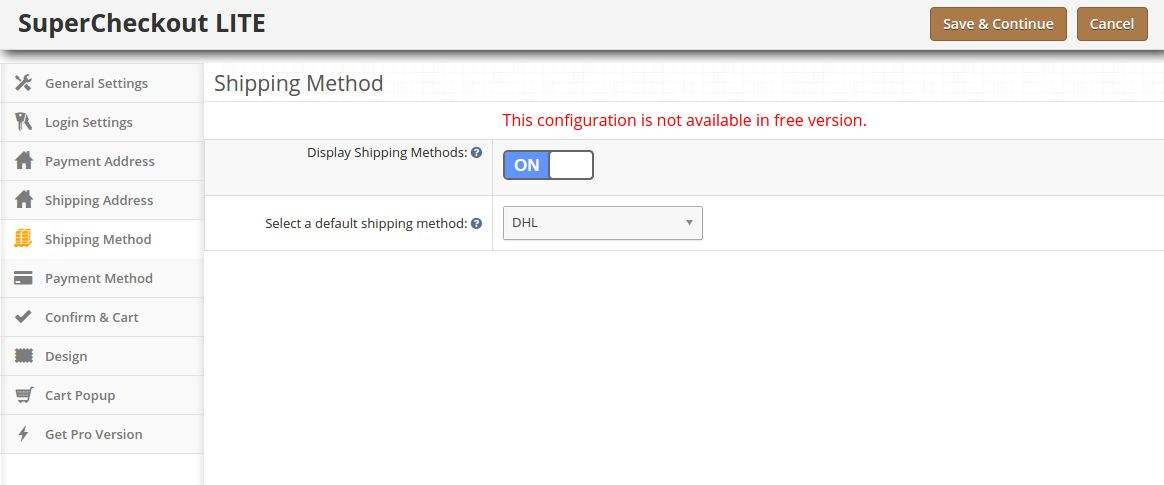
2. Para ativar / desativar os métodos de envio na página de checkout, alterne o botão de ON para OFF ou vice-versa. Isso desativará o bloqueio do método de envio da página de checkout. Mas você deve selecionar um método de envio padrão (se instalado) para aplicar as despesas de envio ao pedido.
3. Para obter um método de envio padrão selecionado na página de checkout, selecione o método de envio padrão na lista suspensa. Se o método de envio selecionado não estiver instalado, ele selecionará automaticamente o método de envio instalado.
Guia Método de pagamento (não disponível na versão gratuita)
1. Essa guia contém configurações para os métodos de pagamento mostrados na página de checkout, como ativar / desativar ou selecionar um método padrão.
2. Para ativar / desativar os métodos de pagamento na página de checkout, alterne o botão de ON para OFF ou vice-versa. Isso desativará o bloqueio do método de pagamento da página de checkout. Mas você deve selecionar o método de pagamento padrão (se houver algum instalado) para obter um método de pagamento na página de checkout.
Confirme a guia e
1. Essa guia contém a configuração do carrinho e a confirmação do pedido, conforme mostrado abaixo:
2. Sua divisão em duas seções
uma. Carrinho b. confirme
Cesta de produtos
NOTA: Essas configurações não estão disponíveis na versão gratuita.
1. Essa guia é novamente dividida em duas seções, a da esquerda é para Clientes Convidados e a Direita para Clientes Registrados ou Registrados.
2. Para exibir / ocultar carrinho na página de checkout, desmarque a caixa de seleção presente na frente do rótulo Exibir carrinho.
3. Para ativar / desativar qualquer coluna no carrinho, marque / desmarque a caixa de seleção na frente da respectiva coluna.
4. Para ativar / desativar as imagens popup para a verificação do produto / desmarque a caixa de seleção na frente da respectiva coluna.
5. Para alterar o tamanho do pop-up para imagens Digite a largura e a altura do pop-up na caixa de texto na frente do rótulo Tamanho da imagem pop.
6. As opções de Cupom e Voucher também podem ser desativadas ou ativadas marcando / desmarcando a caixa de seleção na frente do respectivo campo.
Confirmar
1. Essa guia é novamente dividida em duas seções, a da esquerda é para Clientes Convidados e a Direita para Clientes Registrados ou Registrados.
2. Para ativar a caixa de comentários para o pedido por cliente, marque a caixa de seleção na frente desse campo Deixe um comentário para o rótulo do pedido e desative a desmarcar a mesma caixa de seleção.
3. Para permitir concordar com o termo ou qualquer outra informação salva no administrador da loja, marque / desmarque a caixa de seleção na frente de Eu concordo com o rótulo de condições.
Aba Design (não disponível na versão gratuita)
1. Essa guia contém as configurações para o design da página de checkout no catálogo.
2. Para alterar a largura de qualquer coluna, ajuste o controle deslizante presente na parte superior, conforme mostrado abaixo:
3. Bloco de diferentes etapas também pode ser reorganizado de uma coluna para outra ou na mesma coluna, conforme mostrado abaixo:
4. Ao salvar, o bloco será reorganizado na página de checkout conforme as alterações.
Cart Popup Tab (Não disponível na versão gratuita)
1. Essa guia contém as configurações para o carrinho pop-up exibido ao adicionar qualquer produto ao carrinho.
2. Para habilitar o carrinho pop-up, mude o botão de habilitação de OFF para ON, que está à direita de Enable / Disable label, conforme mostrado abaixo:
O popup 3.Cart é dividido em duas seções, conforme mostrado abaixo, a seção esquerda mostra os detalhes do carrinho enquanto a seção direita pode ser usada para promoção.
Captura de tela
Esta é a página supercheckout que será mostrada ao cliente.
Espero que tenhamos coberto todos os interessados em relação à instalação de Extensão Magento. Se você tem algumas preocupações sobre o Magento One Page Checkout confira nosso blog AQUI.
Histórias relacionadas:
- Início de uma nova era de processo de checkout fácil com o surgimento do Magento One Page Supercheckout Lite Module
- Desfrute de uma nova experiência de compras on-line com esta extensão Supercheckout do Magento One Page
- Esqueça todas as preocupações relacionadas a checkout com este Plugin Supercheckout do Magento One Page